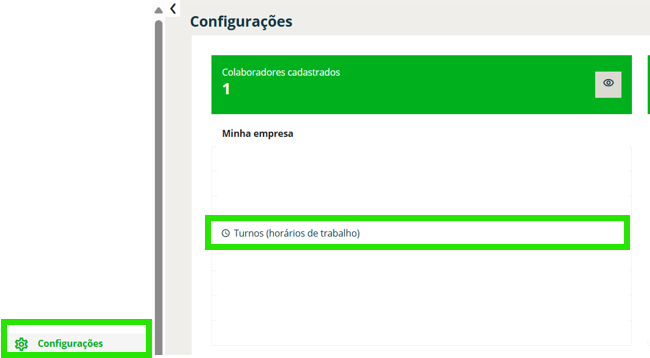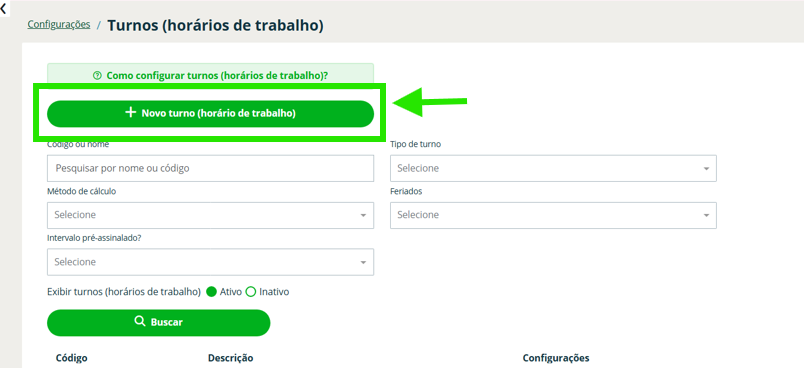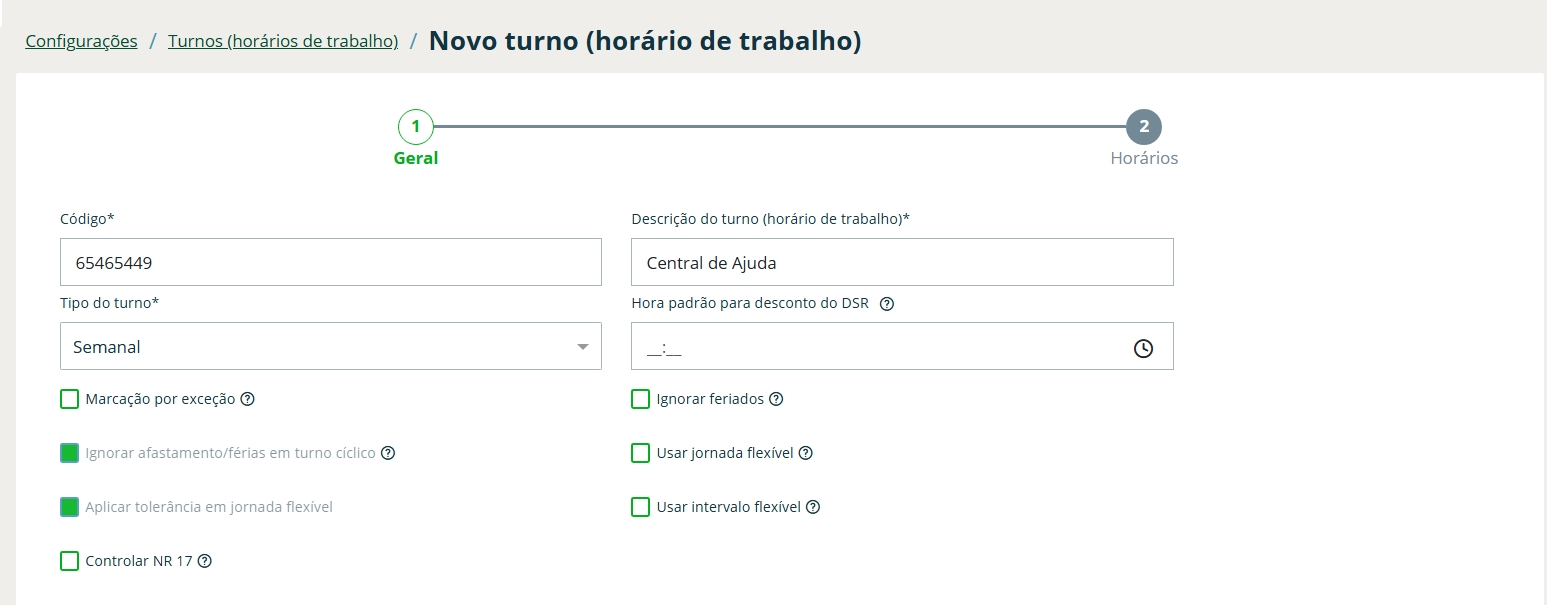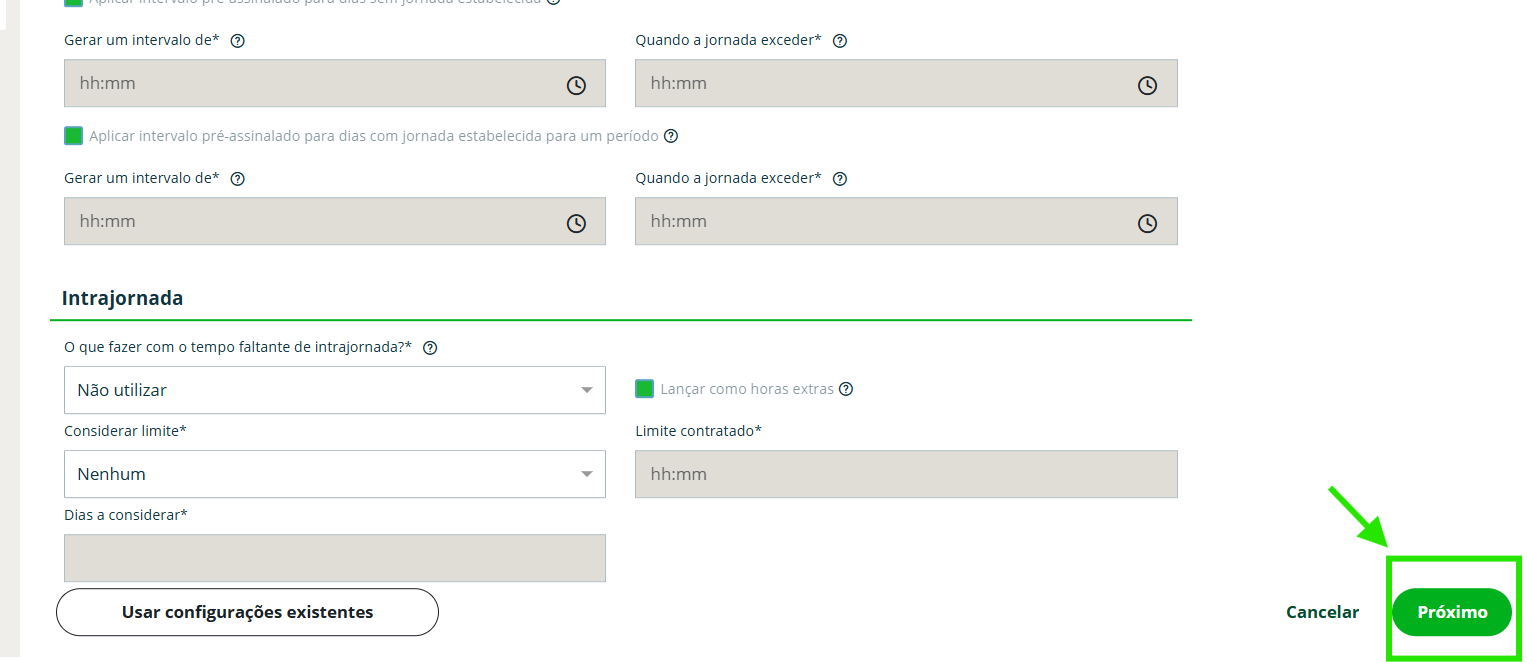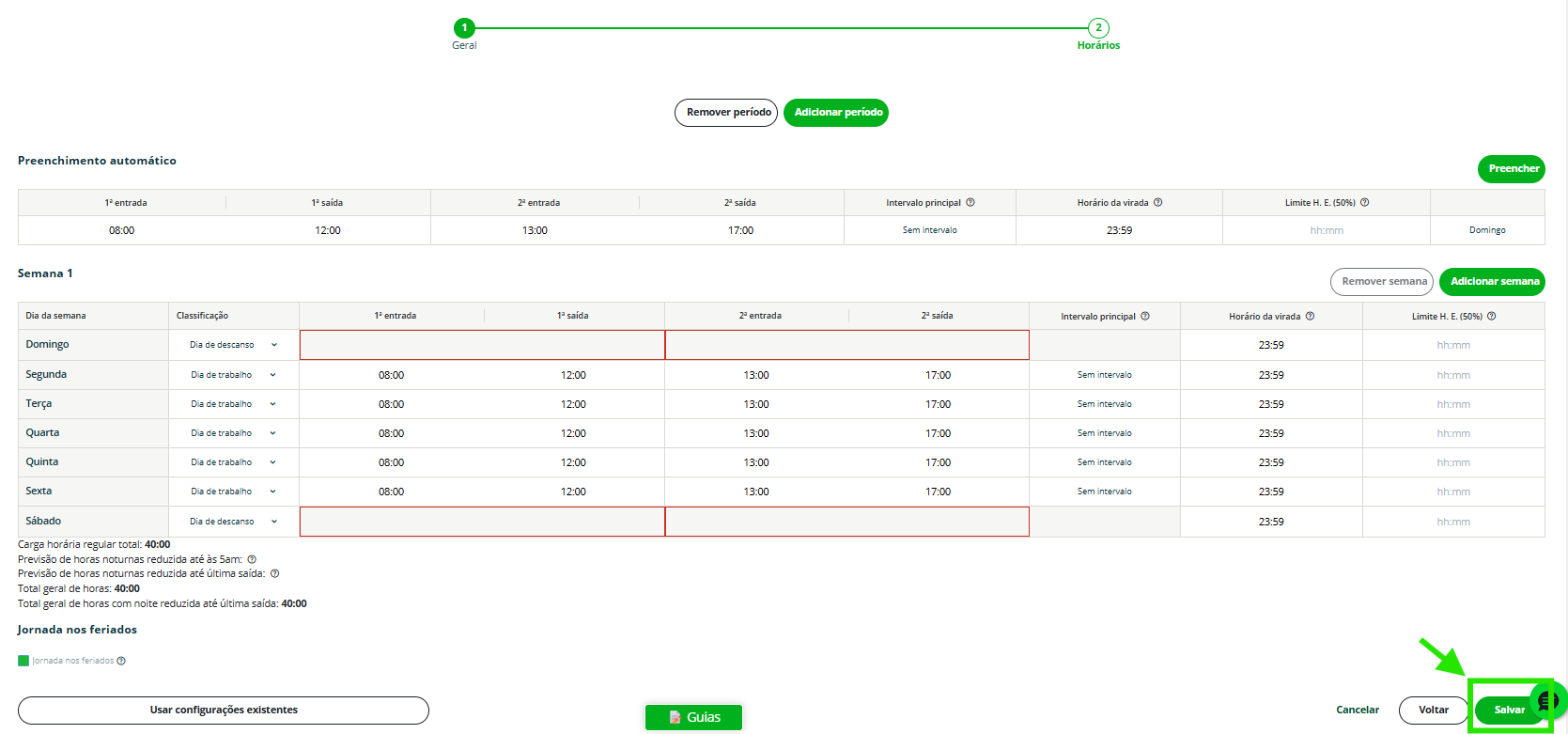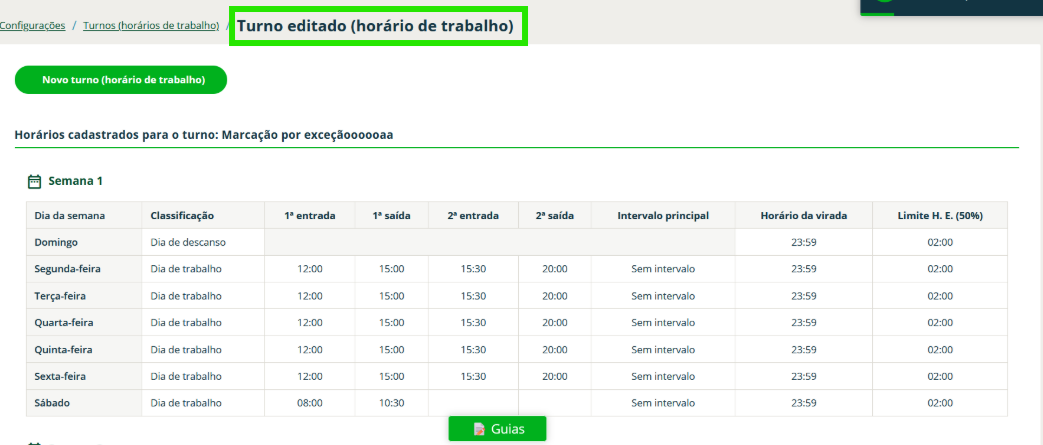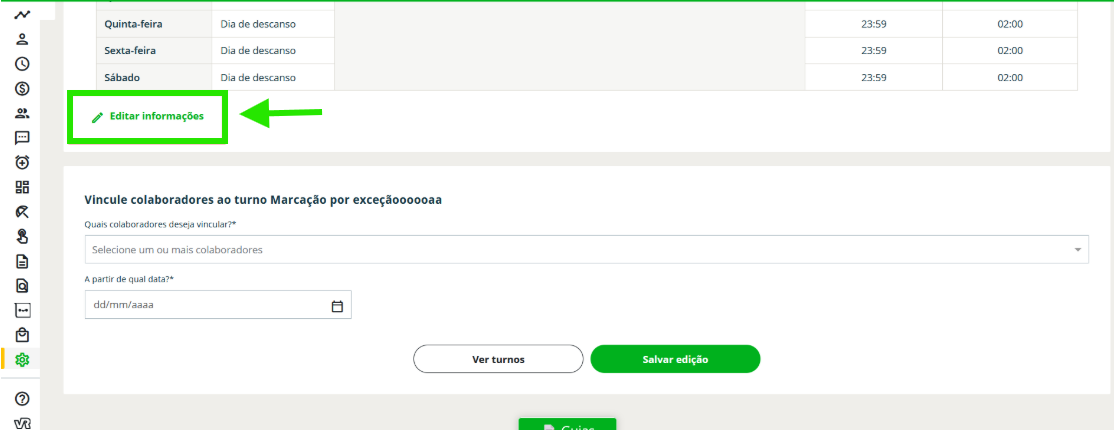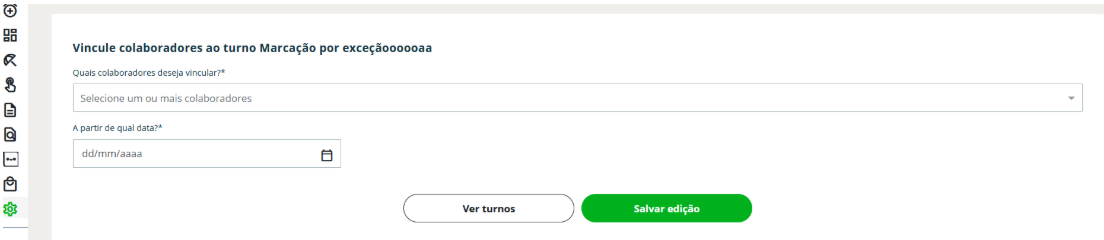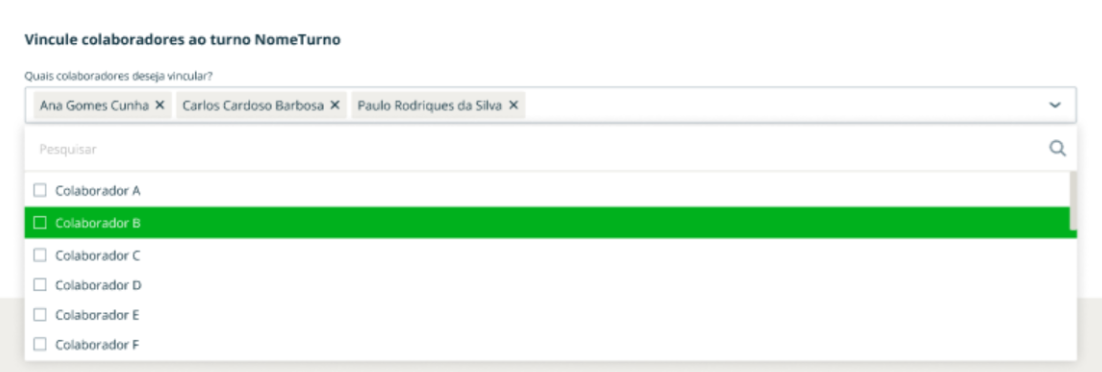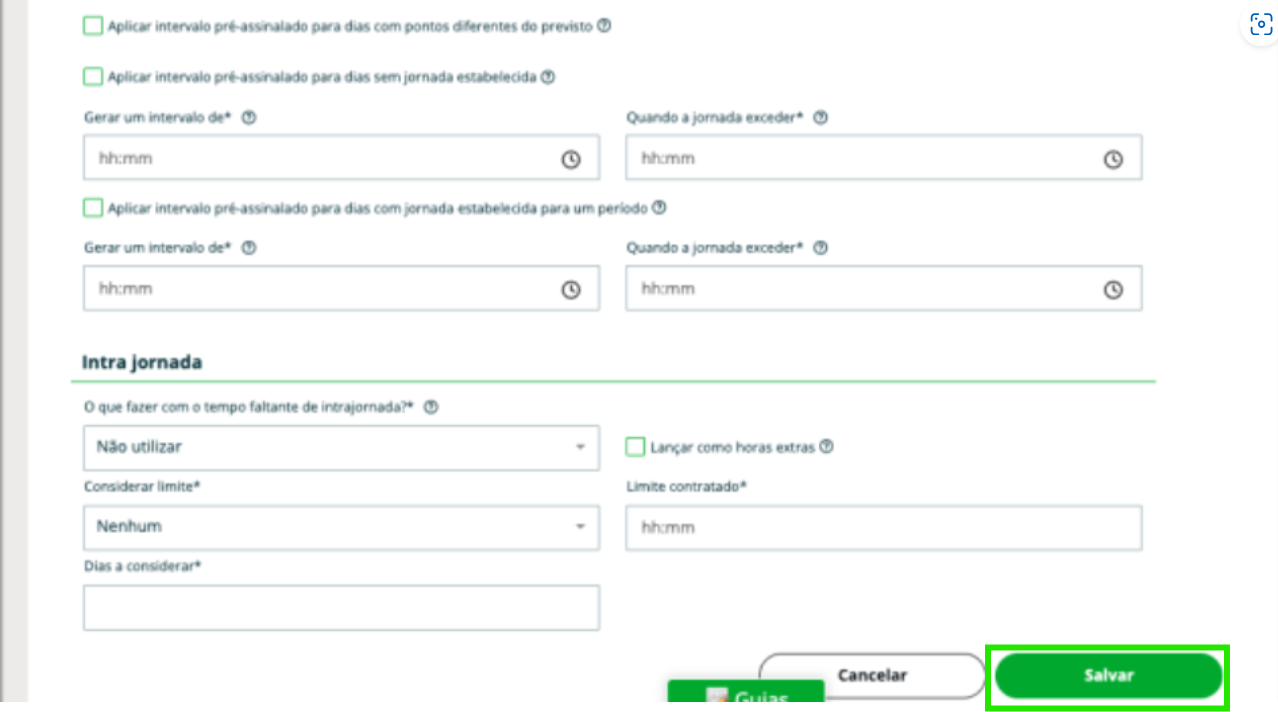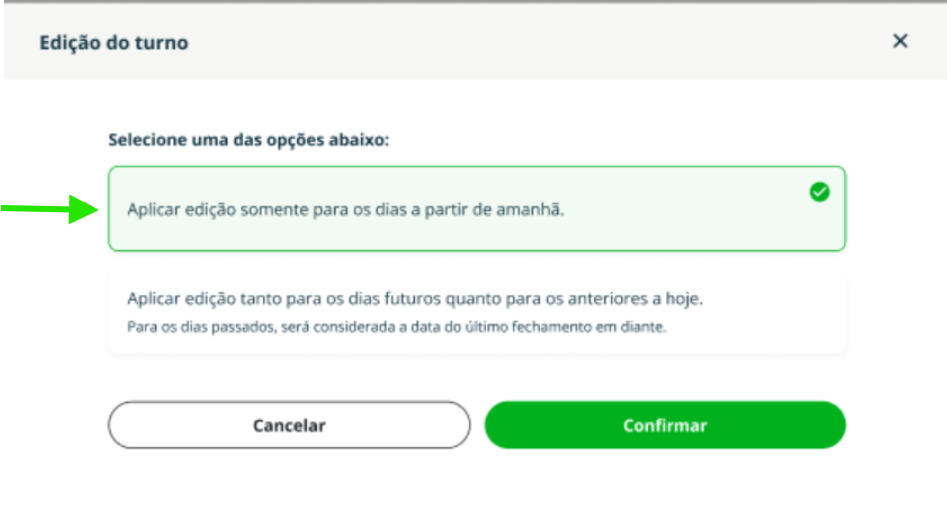Nessa publicação você confere:
O que são os turnos?
Os turnos representam as jornadas de trabalho dos colaboradores. Eles definem os horários em que cada pessoa deve cumprir suas atividades e são fundamentais para o controle de ponto.
A configuração dos turnos tem impacto direto no controle de ponto. Quando bem parametrizados, eles permitem:
- Uma gestão eficiente do tempo trabalhado
- Otimização da folha de pagamento
- Cumprimento das obrigações legais
Antes de cadastrar ou alterar um turno, verifique se ele atende à jornada real dos colaboradores. Isso evita erros nos cálculos e garante que o sistema funcione corretamente.
Como criar um turno?
Passo 1: no menu vertical à esquerda, selecione “Configurações” e, em seguida, clique na opção “Turnos (horário de trabalho)” localizada no lado esquerdo da tela;
Passo 2: para cadastrar um novo turno, clique em “+ Novo turno (horário de trabalho)”;
Passo 3: preencha as informações necessárias segundo os parâmetros utilizados pela sua empresa;
Se surgirem dúvidas sobre como configurar alguns campos, confira o descritivo abaixo com detalhes de cada uma das informações.
Revise cuidadosamente as configurações antes de salvar para garantir a consistência e precisão dos cálculos das jornadas de trabalho dos colaboradores.
Inserir colaborador no menu Turnos (horário de trabalho) após Salvar!
Preparamos um caminho prático de como adicionar os colaboradores no turno (horário de trabalho) criado!
Passo 1: Após clicar em Salvar o turno conforme descrito no tópico anterior, você será direcionado para a Tela de Resumo do Turno (Turno editado). Nela você confere um resumo dos horários cadastros, edita informações e vincula os colaboradores no horário!
Passo 2: No botão “Editar informações” localizado abaixo da grade de horários do turno, você poderá editar os horários, caso precise retornar alguma ação;
Passo 3: No fim da página, estará disponibilizada a opção de “Vincule os colaboradores ao turno”, em que você pode selecionar um ou mais colaboradores, assim como estabelecer a data de início do turno para eles.
Passo 4: Por fim, clique no botão inferior direito Salvar Edição!
Após associar os colaboradores ao turno, o sistema passa a considerar essa nova jornada para o controle de ponto a partir da data informada, desde que o período ainda não esteja fechado.
Como editar um turno depois de já estar criado?
Passo 1: no menu vertical à esquerda, selecione “Configurações” e, em seguida, clique na opção “Turnos” localizada no lado esquerdo da tela,
Passo 2: clique no ícone de seta ao lado direito do turno, e clique em editar.
Após concluir suas edições, no canto inferior a direita da tela, você irá clicar em Salvar, e sua tela apresentará duas opções após esse clique, escolha a ideal e pronto!
- Aplicar edição somente para dias a partir de amanhã: essa opção não realiza atualização em dias passados, apenas futuros.
Aplicar edição tanto para os dias futuros, quanto para os anteriores a hoje: Essa opção aplica atualização para dias passados, será considerada a data do último fechamento em diante do colaborador.
Campos de cadastro de turno.
O formulário de criação de um turno é composto por vários campos, cada um desempenhando um papel nos cálculos das horas de trabalho dos seus colaboradores. Abaixo, apresentamos uma explicação de cada um desses campos para garantir a correta configuração da sua empresa.
Aba Geral
Aba Horário
Número de identificação do turno. O campo aceita letras, números, caracteres especiais e pode ser preenchido com até 60 caracteres. Exemplo: 0001, 0002, Adm01, etc.
Campo obrigatório. É o título da configuração para facilitar a rotina da empresa. Exemplo: Operação Tarde, Turno manhã — 07h às 16h30, etc.
Campo obrigatório. É o campo em que o tipo de turno usado pela empresa é definido. Essa configuração é irreversível e uma vez salvo, não será possível editar.
Por padrão, o Descanso Semanal Remunerado (DSR) é de 07h20. É possível alterar os valores desse campo. Quando houver o desconto de DSR, a quantidade de horas será equivalente ao que foi preenchido.
Importante: fale com o seu contador ou advogado e confira sua Convenção Coletiva de Trabalho antes de alterar o padrão de DSR.
O registro de ponto por exceção é uma abordagem em que o colaborador registra o ponto apenas quando a jornada de trabalho difere do horário regular estabelecido. Isso ocorre em casos como atrasos, saídas antecipadas ou ausências, evitando assim o registro diário de todas as entradas e saídas. Essa abordagem simplifica o processo, economiza tempo e reduz erros no registro de ponto.
Essa configuração é irreversível e uma vez salvo, não será possível editar.
Para conferir mais informações sobre essa configuração, confira a publicação sobre o tema.
Utilizada para considerar os feriados como dias de trabalho normal, sem gerar horas extras ou considerar folga.
Importante: se essa função não for habilitada, não é possível marcar “Jornada nos feriados” na aba Horários.
O sistema não interrompe a ordem de dias de trabalho e dias de folga ao lançar afastamento/férias, o que pode desorganizar as escalas de trabalho dos colaboradores. Sem habilitar essa alternativa, ao lançar afastamento/férias o ciclo é pausado e recomeça de onde parou.
Por exemplo: um colaborador com jornada 24h/72h (trabalha 1 dia inteiro e folga 3) recebe um lançamento de afastamento de 1 dia com essa opção desabilitada, ele folga e no dia seguinte deve retornar ao trabalho para cumprir as 24h de trabalho determinadas no turno. Se a opção estiver habilitada, o colaborador folga as 24h de trabalho previstas e o ciclo continua, com as 72h de descanso antes de recomeçar o novo ciclo.
Ao usar uma jornada flexível, o colaborador pode praticar um horário de trabalho diferente do estabelecido na aba Horários desde que cumpra o total de horas de trabalho determinadas para o dia.
Importante: é preciso preencher o horário de trabalho adequadamente, pois essa informação define quantas horas devem ser trabalhadas por dia e gera os cálculos de horas extras e faltantes.
Exemplo: considere um colaborador com jornada das 08h00 às 17h00 com 1h00 de intervalo e confira alguns exemplos:
- O colaborador pode trabalhar das 09h00 às 18h00 com 1h00 de intervalo e não gera horas extras ou faltantes.
- O colaborador pode trabalhar das 08h00 às 16h00 sem praticar o intervalo e não gera horas extras ou faltantes.
- O colaborador pode trabalhar das 14h00 às 23h00 com 1h00 de intervalo e não gera horas extras ou faltantes.
Sem essa opção ativa, o sistema entende que se trata de um turno regular (fixo). Ou seja, o colaborador deve seguir sua exatamente os horários de registros definidos na aba Horários. Se for feito um registro adiantado ou atrasado (fora do padrão cadastrado), o sistema demonstra o tempo fora do estipulado como horas extras ou faltantes.
Opção disponível ao habilitar “Usar jornada flexível”. Se não marcar essa opção, ao usar a jornada flexível o sistema não considera o tempo limite de tolerância cadastrado na Configuração de controle de ponto.
Essa opção deve ser habilitada quando o horário do intervalo do colaborador fica flexível (pode ser feito em horário diferente do estabelecido na aba Horários) enquanto a entrada e a saída continuam regulares (fixas).
Importante: essa opção é desabilitada quando “Usar jornada flexível” é selecionada. Ou a jornada é totalmente flexível, ou o intervalo é flexível, ou é totalmente regular (fixa).
Ao ativar, o intervalo do colaborador é registrado automaticamente.
opção de registrar automaticamente o intervalo cadastrado na aba horários desde que o colaborador registre a entrada e a saída da jornada.
Turno regular (fixo): o horário é pré-assinalado considera o horário de intervalo da aba Horários.
Turno flexível: é feita uma subtração entre a 1ª Entrada e 01ª Saída prevista na aba Horários.
Exemplo: 1ª Entrada = 09h00, 1ª Saída = 12h00, 2ª Entrada = 13h00 e 2ª Saída = 18h00. A diferença entre 9h e 12h é de 3 horas, ou seja, o primeiro registro será feito 3 horas depois do primeiro registro de ponto.
Essa opção deve ser selecionada quando a jornada do colaborador possui mais de um intervalo e todos devem ser pré-assinalados.
Utilizado para dias que o colaborador não tem jornada de trabalho definida, mas se trabalhar uma determinada quantidade de horas, um intervalo deve ser gerado.
Exemplo:
Gerar um intervalo de: 01:00
Quando a jornada exceder: 08:00
Se o colaborador trabalhar mais de 8h em um dia de folga ou feriado (se não tiver jornada prevista para feriados), será gerado um intervalo pré-assinalado de 1h. Se for trabalhado menos do que isso, o intervalo não será gerado.
Quando a jornada do colaborador não possui intervalos previstos, mas deve ter um intervalo se a jornada ultrapassar determinada quantidade de horas.
Exemplo: o horário de trabalho é das 09:00 às 13:00, sem intervalos. Se nesses dias o colaborador ultrapassar 6 horas de trabalho, deve gerar um intervalo de 30 minutos.
É uma alternativa para controlar a jornada de colaboradores horistas. Basta determinar se o limite é diário, semanal, mensal ou customizado (você mesmo insere a quantidade de dias a considerar) e a quantidade de horas contratadas e preencher o limite. Será possível controlar as jornadas pelo relatório “Horista” e realizar a gestão das horas trabalhadas abaixo ou acima do contratado, por exemplo.
Atualmente o sistema conta com as seguintes possibilidades em relação ao que fazer com o tempo faltante de intrajornada, são elas:
- Não usar: Não é demonstrada a coluna de Horas intrajornada de forma separada, as horas são automaticamente levadas como horas extras.
- Contabilizar uma hora: Se o colaborador não cumpre o intervalo estipulado, é demonstrado o tempo de 01:00 na coluna de Horas intrajornada (e não apenas o tempo faltante).
- Contabilizar tempo faltante: Se o colaborador não cumpre o intervalo estipulado, apenas o tempo que ele não realizou é exibido no relatório na coluna de Horas intrajornada
- Opção “Lançar como horas extras”: se desmarcada, o tempo que o colaborador não fez de intervalo não será considerado como horas extras, será apenas demonstrado na coluna de Horas intrajornada, é possível utilizar esse recurso com a opção de Contabilizar tempo faltante e Contabilizar uma hora, pois quando o cliente aplica o Não Usar o lançamento de horas extras é automático.
Nesta seção, você deve inserir os horários de trabalho dos colaboradores conforme o tipo de turno que seguem.
As colunas estão organizadas em entradas e saídas:
- Entrada 1: início da jornada
- Saída 1: início do intervalo
- Entrada 2: retorno do intervalo
- Saída 2: fim da jornada
Exemplo prático:
Se o colaborador trabalha das 08h30 às 12h, faz intervalo até 13h30, e encerra às 18h, o preenchimento será:
- Entrada 1: 08:30
- Saída 1: 12:00
- Entrada 2: 13:30
- Saída 2: 18:00
A virada de turno é o momento que marca o fim de uma jornada de trabalho e o início da próxima. Ela é essencial para que o sistema registre corretamente as horas trabalhadas, especialmente em jornadas que ultrapassam o limite do dia (23h59).
Por que é importante ?
Se um colaborador registra o ponto após a virada de turno, esse registro pode ser interpretado como parte da jornada seguinte, e não como uma extensão da jornada atual.
Isso pode causar quebras nos registros e afetar o cálculo de horas extras e fechamento de ponto.
Essa coluna define quantas horas extras vão para cada fase (%) ou fator (1 ou 2 do banco de horas) no sistema.
Pense assim:
“Quantas horas extras vão para o fator 1 no banco de horas/ ou para minha primeira porcentagem de hora extra?”
O que passar desse limite vai automaticamente para o fator 2.
Como preencher:
- Exemplo comum: se as duas primeiras horas extras forem para o fator 1 e o restante para o fator 2, coloque 02:00
- Se todas as horas extras forem para o fator 2, coloque 00:00.
- Se todas forem para o fator 1, coloque 23:59.
Essa configuração só se aplica se sua empresa não usa o Controle de Ponto Avançado (com mais de 2 fases). Se usa, veja o conteúdo específico sobre esse tipo de configuração aqui.
Os períodos são os intervalos na jornada de trabalho. Por padrão, o Sistema Pontomais exibe um único período. Se a sua empresa trabalha com mais de um, clique em “+ Adicionar período” e, se você precisa remover um período, selecione a opção “Remover”. Importante: o colaborador precisa registrar a entrada e a saída de um período, exceto se tiver a opção “Intervalo pré-assinalado” ativa na aba Geral.
Após cadastrar a jornada conforme a regra da sua empresa, será gerado um pequeno resumo com informações como:
Exemplo: a jornada é semanal, de segunda a sexta-feira, das 08h às 18h com 2h de intervalo e gera as seguintes informações:
- Carga horária regular total: 40:00
Essa informação é calculada multiplicando o total de horas de trabalho por dia pela quantidade de dias de trabalho cadastrados.A jornada das 08h00 às 18h00 com 2 horas de intervalo tem 8 horas de trabalho ao dia. Se a jornada é de segunda a sexta-feira, são 5 dias preenchidos: 5 x 8 = 40.
- Previsão de horas noturnas reduzida até às 5am: 00:00
O cálculo das horas noturnas reduzidas considera o período de adicional noturno, das 22h às 5h. É importante notar que a hora noturna reduzida conta 1 hora trabalhada a cada 52 minutos e 30 segundos. Nesse exemplo, não há horário de trabalho previsto dentro desse período, então é 00:00. - Previsão de horas noturnas reduzida até última saída: 00:00
Segue a mesma lógica acima, mas ao invés de considerar o período até às 22h, conta das 5h até o último registro de ponto do colaborador. - Total geral de horas: 40:00
Soma o total da carga horária total com a previsão de horas noturnas reduzida até às 5am, 40:00 + 00:00 = 40:00. - Total geral de horas com noite reduzida até última saída: 40:00
Soma o total da carga horária total com a previsão de horas noturnas reduzida até última saída, 40:00 + 00:00 = 40:00.
Só é possível selecionar essa opção quando “ignorar feriados” foi marcado na aba Geral. Ela permite criar um horário de trabalho diferente dos dias comuns aos feriados.
Com essa opção selecionada, o Sistema aplica a regra mesmo se o feriado cair em um dia de folga do colaborador.
Por exemplo: se o colaborador folga no sábado e o feriado cair em um e tiver jornada prevista (preenchida na área jornada nos feriados), o sistema considera que é um dia de trabalho normal e o colaborador deve trabalhar ou considera falta.
As horas trabalhadas em feriados sempre vão contar como hora extra.
Se não houver jornada prevista no feriado (não for preenchido um horário de trabalho no campo destinado a isso), essa quantidade de horas será descontada do colaborador.
Importante: se opção “Jornada nos feriados” estiver selecionada, mas não tiver nenhum horário como está o exemplo, o sistema vai lançar horas excedentes porque não existem pontos previstos para feriados (sem horário previsto, sem jornada de trabalho no dia) — mesmo ignorando feriados na aba Geral.
Essas são configurações comuns a todos os turnos, mas existem características próprias de algumas configurações de jornada de trabalho. Para conferir essas particularidades, confira abaixo os tipos de turno.
Quais são os tipos de turno do sistema?
Para facilitar o cadastro dos horários de trabalho da sua empresa, o Sistema Pontomais possui alguns tipos de turno padrão.
Semanal: modelo de trabalho mais comum, utilizado por colaboradores que possuem horários de trabalho guiados conforme os dias da semana.
Alguns exemplos:
- Jornada de segunda a sexta-feira com folgas aos sábados e domingos;
- Jornada de segunda a domingo, intercalando uma semana de trabalho no sábado com uma semana de trabalho no domingo.
Importante: é o único tipo de turno no Sistema Pontomais onde os dias da semana é que definem o horário de trabalho ou a folga do colaborador. As demais configurações seguem conforme a escala de trabalho / ordem designada.
12h/36h: modelo de trabalho em que o colaborador trabalha 12 horas e descansa as próximas 36 horas.
24h/72h: modelo de trabalho em que o colaborador trabalha um plantão de 24 horas seguidas e descansa as próximas 72 horas.
Customizado: alternativa para criar o próprio tipo de turno, determinando a ordem de dias a serem trabalhados em sequência, sem que essa ordem seja guiada pelo dia da semana.
Intermitente: são turnos que não consideram falta quando o colaborador não registra o ponto, só estabelecendo uma carga horária a ser seguida quando há registro de ponto. Ideal para horistas.
Como alterar o turno (horário de trabalho) do colaborador?
Para ajustar o horário de trabalho de um colaborador, é preciso editar o seu cadastro e incluir o novo turno. Essa alteração pode ser aplicada com até 2 meses retroativos (anteriores ao dia que a alteração será feita).
Alteração individual
Passo 1: acesse o menu “Configurações” no menu à esquerda.
Passo 2: selecione a opção “Colaboradores”.
Passo 3: localize o colaborador para o qual deseja alterar o turno e clique na seta à direita do seu cadastro. Em seguida, clique em “Editar”.
Passo 4: selecione a opção “Turno”.
Passo 5: informe o novo turno, a data da mudança e, se aplicável, o início do turno. Vale ressaltar que essa última informação é relevante apenas para turnos cíclicos, como, por exemplo, 5d/1d, 12×36, 24/72, entre outros.
Passo 6: clique no botão “Salvar” para confirmar as alterações.
Alteração em massa
Passo 1: acesse o menu “Configurações” no menu à esquerda.
Passo 2: selecione a opção “Colaboradores”.
Passo 3: marque a caixa de seleção dos colaboradores cujo turno será editado.
Passo 4: clique em “Editar selecionados”.
Passo 5: na opção “Turnos”, preencha o novo turno, a data da mudança e, se aplicável, o início do turno. Vale ressaltar que essa última informação é relevante apenas para turnos cíclicos, como, por exemplo, 5d/1d, 12×36, 24/72, entre outros.
Passo 6: clique no botão “Editar” para confirmar as alterações.
Tem dúvidas e é gestor ou administrador do sistema? Estamos à disposição pelo chat na área logada, de segunda a sexta, das 09h às 18h.